출처: 어도비 비정품 알림 없애는 방법 (Adobe Genuine Service 제거) - 익스트림 매뉴얼 (extrememanual.net)
포토샵, 프리미어와 같은 Adobe(어도비) 제품군을 사용하다 보면 프로그램은 정상적으로 실행되는데 창을 닫을 수 없는 비정품 알림창이 간헐적으로 뜨면서 작업을 방해할 때가 있는데요.
정품 인증을 정상적으로 마친 경우에도 인터넷 연결에 따라 간헐적으로 뜰 수 있으며 할인 행사 광고등 광고창으로 오해할 수 있는 비정품 알림 팝업창의 대표적인 메시지는 다음과 같습니다.
어도비 팝업창
· 고객님의 adobe 소프트웨어는 정품이 아닙니다.
· 비정품 소프트웨어를 Adobe 정품으로 교체하고 할인도 받으십시오.
· Adobe has identified your software as not genuine.
· Your data security may be at risk.
· Why is Adobe messaging me?
· One or more of your Adobe apps is not genuine. We’re here to help with support and discounted replacement options.
목차
· Adobe Genuine Software Integrity Service 제거하기
· 1. Adobe Genuine Software service 프로세스 중지
· 2. Adobe Genuine Monitor Service 중지
· 4. Adobe Genuine Helper.exe 제거
Adobe Genuine Software Integrity Service 제거하기
어도비 소프트웨어의 비정품 여부를 확인하는 서비스인 Adobe Genuine Software Integrity Service가 작동하면서 팝업창이 뜨는 것입니다.
어도비에서 정상적으로 구독하고 있는 경우 또는 인증이 풀린 경우에 비정품 메시지가 뜰 수 있으며 이 문제를 해결하려면 서비스 및 프로세스를 작동하지 않게 정지한 다음 Adobe Genuine Software Integrity Service를 제거해서 비정품 알림을 해제할 수 있습니다.
1. Adobe Genuine Software service 프로세스 중지
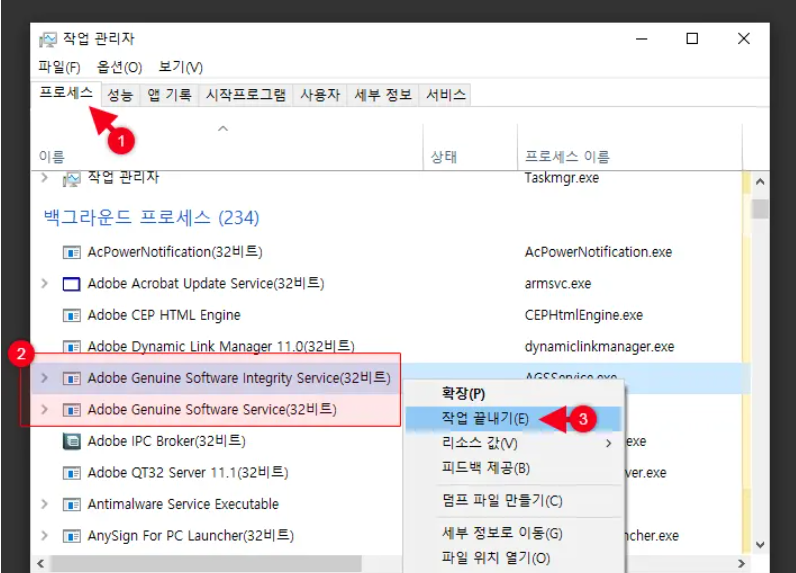
어도비 프로세스 중지
1. Ctrl + Shift + Esc 키를 눌러 작업 관리자를 실행합니다.
2. 프로세스 탭에서 백그라운드 프로세스 항목으로 스크롤을 내린 다음 아래의 서비스를 마우스 오른쪽 버튼으로 선택 후 ‘작업 끝내기’를 선택합니다.
· Adobe Genuine Software Integrity Service(32비트)
· Adobe Genuine Software Service(32비트)

어도비 비정품 인증 시작프로그램 중지
3. 작업 관리자에서 시작프로그램 탭을 클릭합니다.
4. 시작프로그램 목록에서 Adobe GC Invoker Utility를 찾아 클릭한 다음 우측 하단의 ‘사용 안 함’을 클릭해 시작프로그램을 중지합니다.
2. Adobe Genuine Monitor Service 중지
시작 프로그램 뿐만 아니라 윈도우 서비스에도 Adobe Genuine Monitor Service 가 등록되어 있기 때문에 서비스 또한 사용하지 않게 중지해야 합니다.

윈도우 서비스 실행
1. Win + R 키를 눌러 실행창을 엽니다.
2. services.msc를 입력해서 서비스 관리자를 실행합니다.
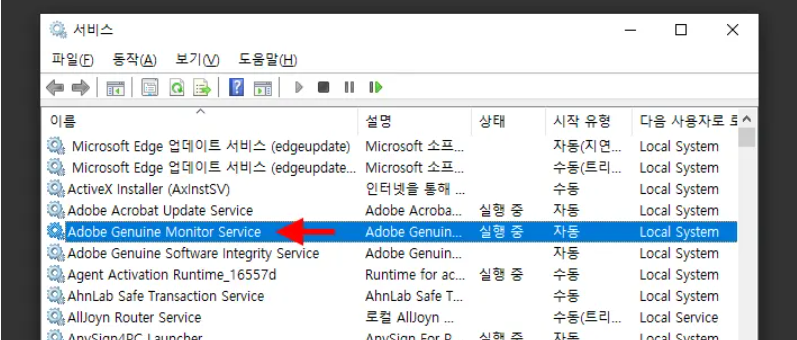
Adobe Genuine Monitor Service
3. 서비스 목록에서 Adobe Genuine Monitor Service를 찾아 더블 클릭합니다.
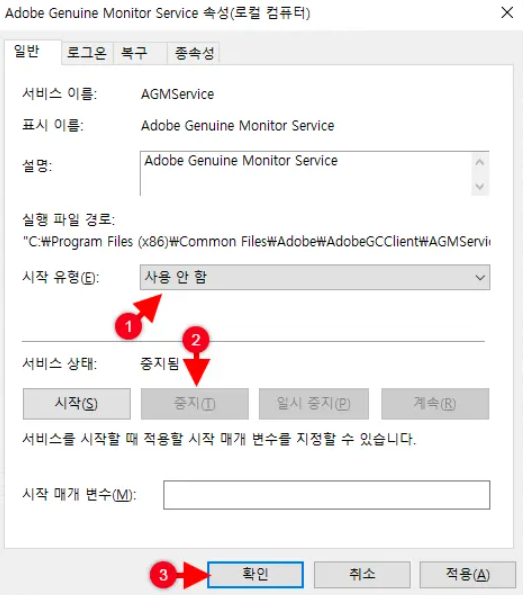
Adobe Genuine Monitor Service 중지
4. 시작 유형을 ‘사용 안 함’으로 변경합니다.
5. 만일 서비스가 현재 시작됨 상태라면 서비스를 중지합니다.
6. 설정을 마친 후 확인 버튼을 클릭해 설정을 저장합니다.
위와 같은 요령으로 아래 서비스를 시작하지 않게 설정하고 서비스를 중지 설정합니다.
· Adobe Acrobat Update Service
· Adobe Genuine Monitor Service
· Adobe Genuine Software Integrity Service
· AdobeUpdateService
3. Adobe Service 모두 제거하기
위 두가지 설정을 끝내면 비정품 인증 팝업창은 더이상 뜨지 않지만 어도비 업데이트가 진행되면서 언제든 프로세스 및 서비스가 자동으로 실행될 수도 있습니다.
이 경우에는 윈도우에 등록된 서비스를 제거해서 비정품 경고 메시지가 안뜨게 할 수 있습니다.

어도비 서비스 삭제
1. 명령 프롬프트를 관리자 권한으로 실행합니다.
2. 아래의 명령어를 한 줄씩 차례대로 입력해 서비스에 등록된 어도비 서비스를 제거합니다.
sc delete AGMService
sc delete AGSService
sc delete AdobeARMservice
sc delete AAMUpdater
4. Adobe Genuine Helper.exe 제거
위 과정을 마쳤음에도 불구하고 비정품 알림 팝업이 뜨는 경우 실행 프로그램 자체를 삭제해야 합니다.
정품 인증 알림과 관련된 실행 파일로 포토샵을 비롯한 어도비 프로그램 자체에는 영향을 주지 않습니다.
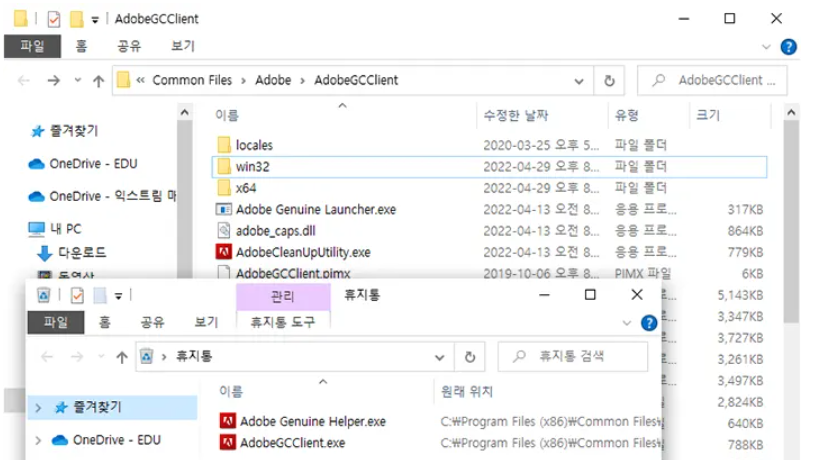
Adobe Genuine Helper 제거
1. C:\Program Files (x86)\Common Files\Adobe\AdobeGCClient 경로로 이동합니다.
2. Adobe Genuine Helper.exe 와 AdobeGCClient.exe 파일을 삭제합니다.
3. 포토샵을 실행해 정품 인증 팝업이 뜨지 않는지 확인합니다.
'컴퓨터 활용(한글, 오피스 등) > 기타' 카테고리의 다른 글
| 비쥬얼 스튜디오 2022에서 파이썬 사용법 (0) | 2024.02.16 |
|---|---|
| VMware vSphere 6.7 에서 vSphere 7.0으로 업그레이드 진행 (0) | 2024.02.13 |
| 어도비 Adobe genuine software integrity service 제거 삭제 방법 (1) | 2024.02.06 |
| How to extend the root filesystem in RHEL 8 / CentOS 8 (1) | 2024.02.06 |
| 파일 시스템 확장하기 (1) | 2024.02.06 |

